Spotify Web 播放器問題故障排除:可嘗試的有效修復方法
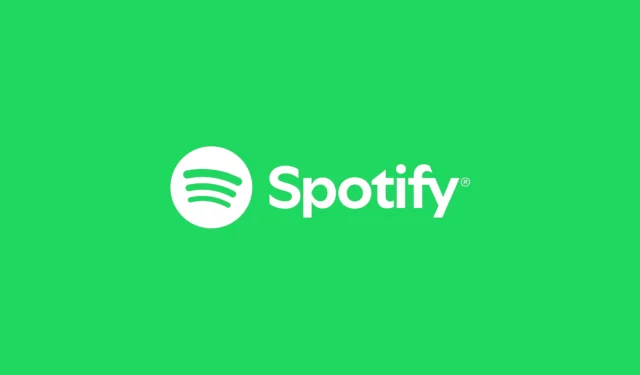
作為 Spotify 的忠實用戶,遇到 Spotify 網路播放器的問題可能會非常煩人。然而,大多數這些問題都可以很快解決。以下是一些可幫助您繼續享受喜愛的音樂的解決方案。
安裝 Windows 10“N”版本的媒體功能包
Windows 10 的「N」版本的功能可能與其對應版本類似,但它們缺乏標準 Windows 10 安裝中存在的基本媒體元件和應用程式。因此,這種缺失可能會阻礙 Spotify 在您的網頁瀏覽器中的運作。
要解決此問題,只需下載並安裝Windows 10“N”版本的媒體功能包即可。安裝後,重新啟動瀏覽器,Spotify 網路播放器應該可以正常運作。請記住,此套件不適用於非“N”版本的 Windows 10。
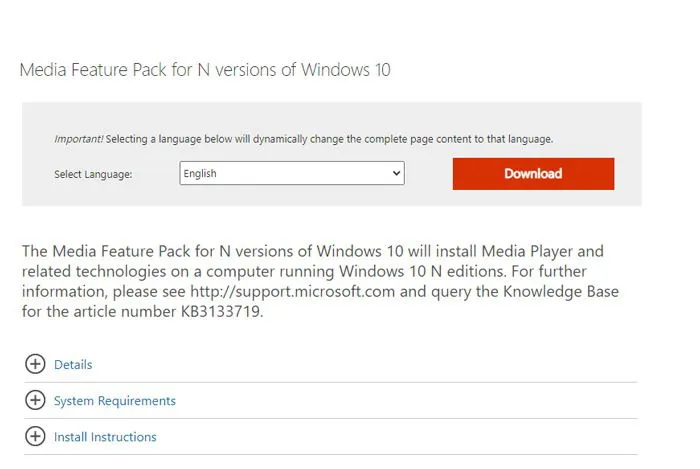
在私人或隱身視窗中存取網路播放器
有時,瀏覽器擴充功能可能會破壞 Spotify 的功能。確定是否屬於這種情況的快速方法是在私人或隱身視窗中開啟 Spotify。
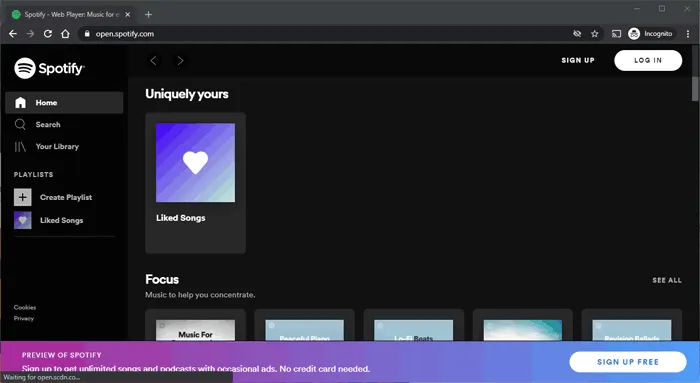
若要啟動私人或隱身窗口,請按一下右上角的選單,然後選擇「新隱身窗口」或「新私人窗口」。
如果您發現網頁播放器在此模式下運作順利,請透過設定清除瀏覽器的緩存,並考慮一一停用擴充功能以找出罪魁禍首。
開啟受保護的內容播放
如果您在嘗試存取 Spotify 網路播放器時遇到一條訊息,指出“未啟用受保護內容的播放”,您需要在瀏覽器設定中啟用此選項。
對於 Chrome 用戶,請在網址列中輸入chrome://settings/content ,展開其他內容設置,點擊受保護的內容 ID,然後選擇可以播放受保護內容的網站。大多數瀏覽器都遵循類似的過程。
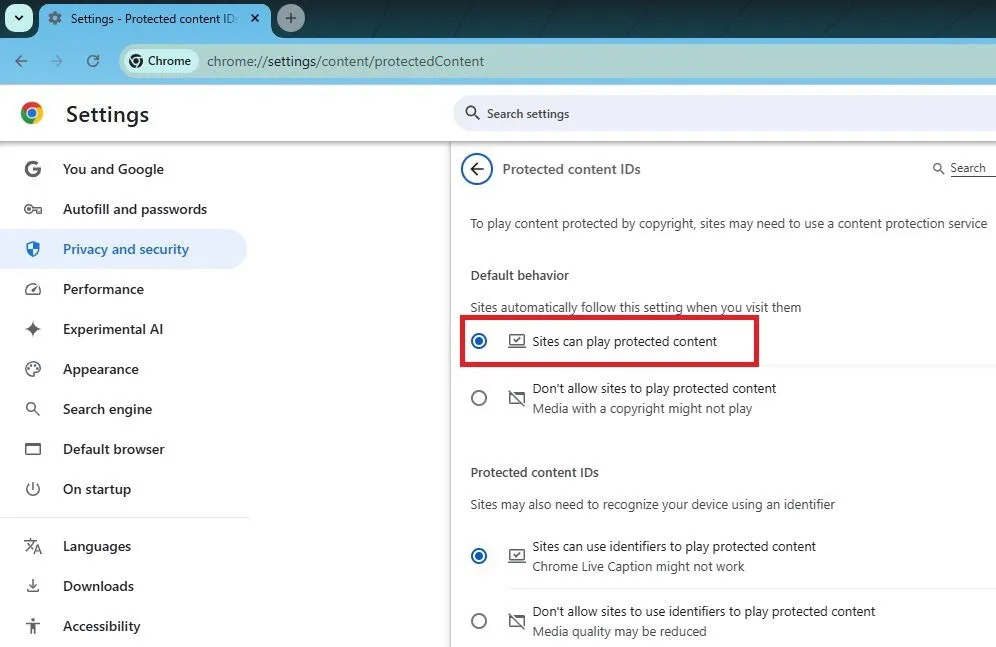
您可能還會看到一個透過點擊 URL 旁邊的盾牌圖示來啟用保護的選項。此外,如果提示安裝Widevine來播放受保護的內容,請確保在嘗試使用 Spotify 網路播放器之前安裝它,尤其是在註重隱私的瀏覽器中。
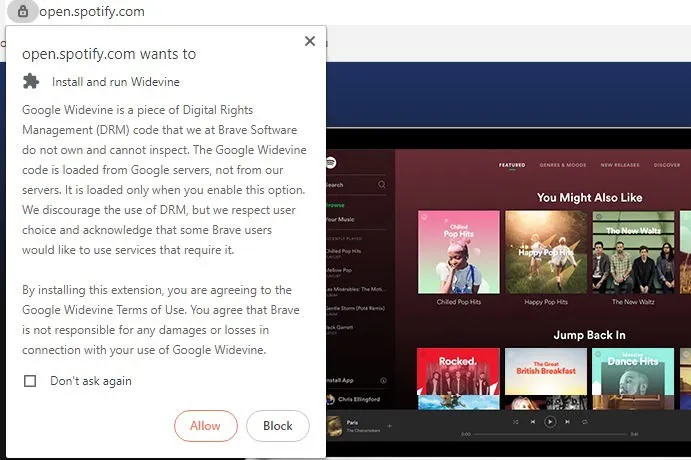
清除快取並刷新 DNS
如果網路播放器開啟但無法播放任何音樂,請考慮刷新 DNS 快取以方便且正確的網域重新註冊。
在 Windows 中,按Win+ R,然後輸入ipconfig /flushdns。
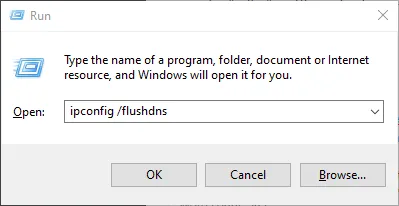
將連結貼到新分頁或視窗中
有時,網頁播放器會凍結並且無法播放內容,即使您仍然可以瀏覽它。
在這種情況下,選擇您要播放的專輯、播放清單或曲目,點擊旁邊的三個點,選擇「分享」 ,然後選擇「複製專輯/播放清單/歌曲連結」。將此連結貼到新的瀏覽器標籤或視窗中以開始播放。
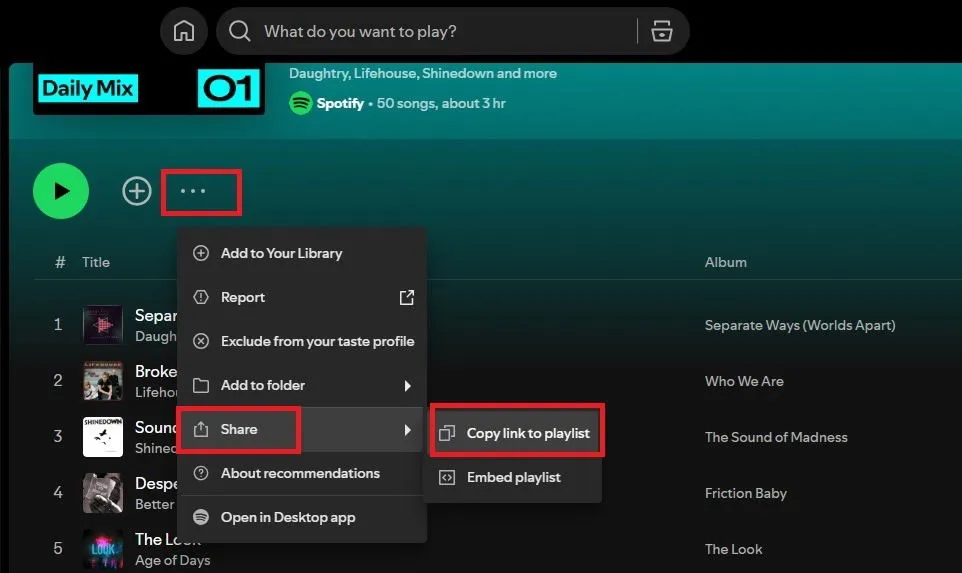
首先在您的行動裝置上啟動 Spotify
雖然這可能不是解決網路播放器故障的最直接的解決方案,但首先在行動裝置上開啟應用程式有時會有所幫助。
登入電腦上的 Spotify 網路播放器,然後開啟智慧型手機或平板電腦上的 Spotify 應用程式並開始照常收聽。之後,點擊播放器控制項正下方的揚聲器圖標,然後從裝置清單中選擇網路播放器。
如果網路播放器未顯示,請嘗試切換到清單中的其他設備,然後再重新整理網路播放器。這通常可以解決問題。
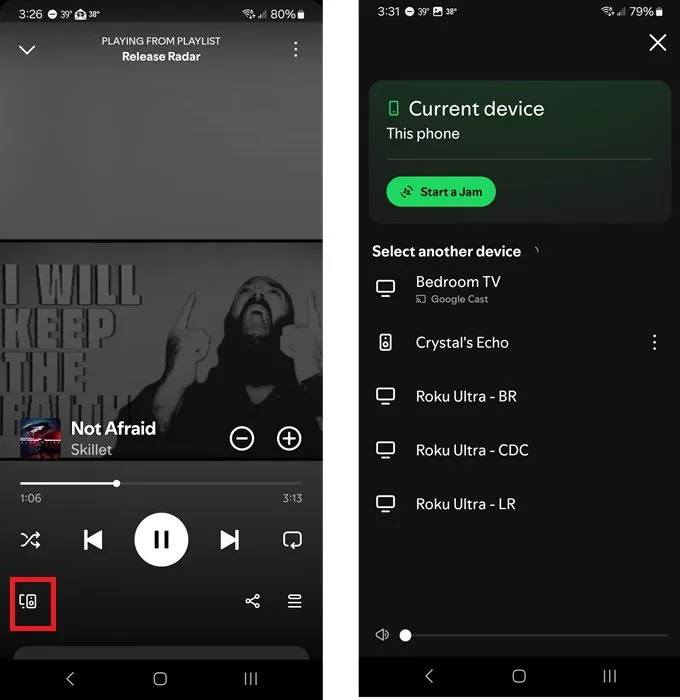
刪除 Cookie 以解決網路播放器問題
如果網頁播放器拒絕完全加載,第一步應該是清除瀏覽器的 cookie。不同瀏覽器的過程可能略有不同,但您通常可以在「設定」、「隱私」或「歷史記錄」下找到該選項。清除cookie後,重新啟動瀏覽器以檢查問題是否已解決。
如果 Spotify 難以更新推薦,此解決方案也可以提供協助。您可以透過一些提示進一步增強您的建議。
保持瀏覽器更新
Spotify 網路播放器的功能通常取決於是否擁有符合特定安全性和功能要求的最新瀏覽器。即使上週一切順利,Spotify 也可能會選擇只支援最新版本的瀏覽器。
在放棄您最喜歡的瀏覽器中的 Spotify 網路播放器之前,請檢查更新並安裝任何可用的更新。
通常,您可以透過導覽至瀏覽器選單並選擇關於 [瀏覽器名稱]來檢查更新。如果您沒有找到此選項,只需在 Brave 和 Chrome 等瀏覽器中選擇「幫助」,您將在其中找到更新檢查部分。如有必要,請更新。
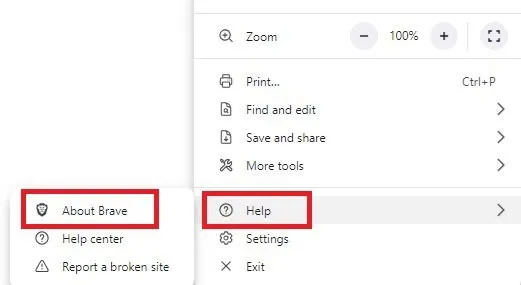
如果您在下載或安裝更新時遇到問題,請考慮直接造訪瀏覽器的網站以下載最新版本,這將覆蓋您目前的安裝。
請記住,Spotify 也與大多數基於 Chromium 的瀏覽器相容,因此您可能會發現網頁播放器在這些輕量級替代品上表現良好。
暫時停用 Spotify 的廣告攔截器
雖然廣告攔截擴充功能通常不會幹擾 Spotify,但它們偶爾會引起問題。在這種情況下,最簡單的補救措施是專門針對 Spotify 網路播放器停用廣告攔截器,而不是在所有網站上完全停用它。
對於大多數廣告攔截器(包括瀏覽器中整合的廣告攔截器),請在網址列右側尋找圖示。例如,在 Brave 瀏覽器中,我可以在 Spotify 網路播放器上點擊該圖標,然後停用該網站的屏蔽。
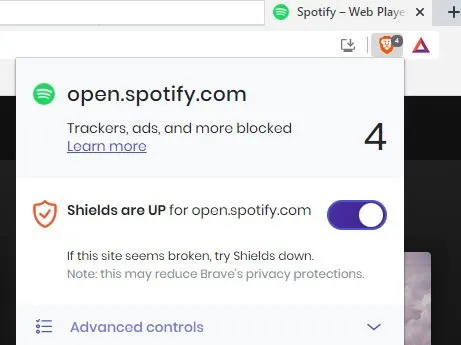
大多數廣告攔截器在這方面的操作類似。如果您沒有看到圖標,請檢查擴充功能圖標或開啟瀏覽器選單並導航至「擴充功能」、「插件」或「附加元件」(具體術語因瀏覽器而異)。然後,從那裡管理您的廣告攔截器擴充功能。
使用替代瀏覽器
如果一切都失敗了,測試不同的瀏覽器可能會有所幫助。有時,由於版本差異、擴充功能、自訂設定或其他等各種因素,Spotify 網路播放器和您目前的瀏覽器之間可能會出現相容性問題。
您可以考慮安裝受支援的瀏覽器之一來存取 Spotify。如果一切正常,您可能需要保留該瀏覽器專用於收聽 Spotify 網路播放器。
其他常見問題
除了上述解決方案外,Spotify 網路播放器故障還有一些潛在原因,包括:
- 網路連線不良– 連線不良可能會影響網路播放器的效能,導致難以不間斷地播放音樂。透過嘗試造訪另一個網站(最好是串流音樂或影片的網站)來檢查您的連線。
- 地理限制– 與許多串流媒體服務類似,Spotify 在某些地區可能無法存取。如果您嘗試在旅行時使用網路播放器,請驗證您所在的位置是否支援 Spotify。
- 主動 VPN – VPN 有時會幹擾各種應用程式和服務的運行,阻止使用者在不應訪問的地方存取它們。關閉 VPN 可能會解決該問題。
- 病毒感染– 雖然病毒不會專門針對 Spotify 網路播放器,但意外故障可能表示潛在的病毒問題。如果您在不同的應用程式和網站上遇到其他與效能相關的問題,則尤其如此。執行病毒掃描可以幫助識別問題。
- Spotify 伺服器停機– 雖然很少見,但 Spotify 的服務可能會停機。您可以透過檢查其他裝置或存取DownDetector來驗證服務狀態。
解決問題後,請花一些時間製作一個令人愉快的播客播放清單。
一般來說,我喜歡使用 Spotify 應用程式而不是網頁播放器,因為它們更可靠。此外,我非常欣賞 Spotify 的睡前功能。但是,如果您喜歡網頁介面並繼續面臨問題,請考慮探索 Spotify 替代方案,或利用音樂下載應用程式來保持對音樂的本地訪問,尤其是在連接較差的地區。



發佈留言